Как создать теневую копию в Windows 10?
Для начала, чтобы не было заблуждений, отмечу.
Теневая копия — это не Средство восстановления системы из раздела Защиты системы Windows 10 — это более нужный инструмент для тех кто «в теме».
Из Википедии
Служба теневого копирования тома (англ. Volume Shadow Copy Service, VSS) — служба операционной системы Windows, позволяющая копировать файлы, с которыми в данный момент времени ведётся работа, и даже с системными и заблокированными файлами. Служба необходима для работы следующих программ: восстановление системы, программ архивации (Paragon Drive Backup, Acronis True Image, Leo Backup, R Drive Image и другие). Обычно служба запускается вручную.
В серверных версиях Windows теневое копирование обычно настраивается через графический интерфейс, задается размер диска под копии, какой диск и с какой периодичностью делать. В Windows 10 такого интерфейса нет, есть лишь Средство восстановления системы.
Расскажу как сделать теневую копию в Windows 10 и как настроить ее автоматическую работу.
Для создания теневых копий в Windows 10 используется команда, которую нужно выполнять с правами Администратора:
wmic shadowcopy call create Volume=c:\
После удачного завершения команды, обычно это несколько секунд, будет создана теневая копия диска С.
Проверить можно так:
Мой компьютер — в свойствах диска С — Предыдущие версии
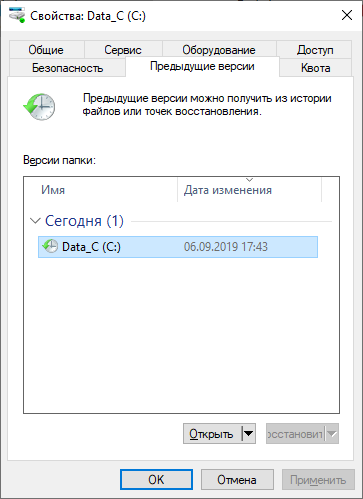
Аналогично можно делать теневые копии других дисков меняя букву диска в команде.
Хорошо, работает.
Теперь нужно автоматизировать создание теневой копии в Windows 10.
Тоже не сложно! Используем для этого планировщик задач.
Создаем новое задание, указываем название.
Указываем периодичность создания теневой копии.
Время создания копии.
Я обычно создаю раз в день, на рабочих серверах 2 раза в день, утром до работы и вечером после окончания дня, можно еще немного раньше обеда. В общем время на ваш выбор.
Действие для задачи — Запустить программу
Указываем команду
wmic
и ее аргументы
shadowcopy call create Volume=c:\
Ставим галочку открыть окно «Свойства»
Ставим галочку «Выполнить с наивысшими правами»
Так как теневые копии без прав администратора создать и удалить нельзя.
Задача Автоматического создания теневых копий настроена, можно запустить ее из планировщика и проверить что копия необходимого диска создана.
Удалить все теневые копии можно командой:
wmic shadowcopy delete
Эту команду можно установить в планировщик, например раз в месяц, до создания копии, тогда все копии будут удаляться и сразу создаваться новая. Это не очень удобно, так как лучше бы стирать например 25 старых, а 5 оставлять самых свежих.
Такой функции я не нашел, нашел удаление всех, кроме последней — это делается через Очистку диска и удаление конкретных копий по их кодам. Сами теневые копии занимают не много, на серверах я обычно оставлял по пол года копий, конечно зависит от размеров дисков, от интенсивности изменения информации на них.
Теневая копия штука нужная и является хорошим дополнением к резервному копированию, однако это не замена резервной копии!
Фразы: Ошибка: Недопустимая команда. vssadmin.exe Create Shadow Windows 10, удаление теневых копий, создание в командной строке

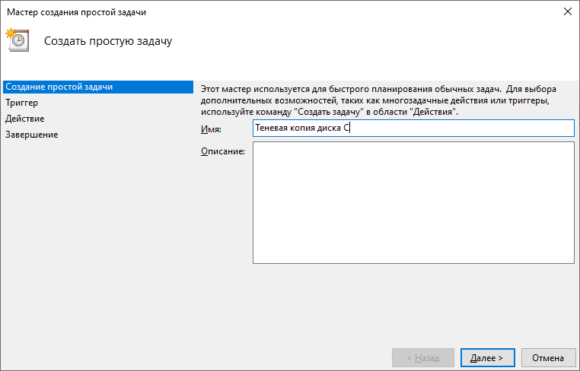
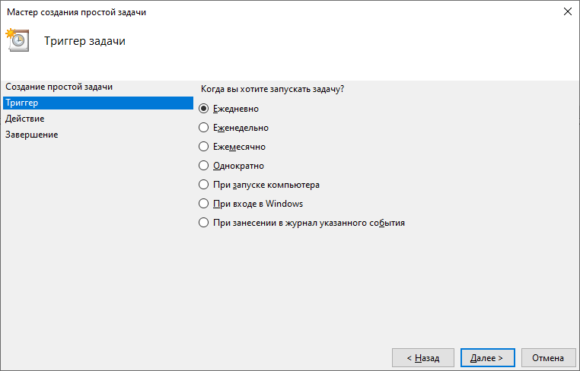
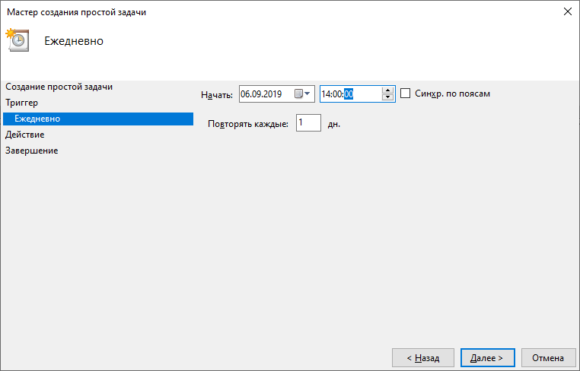
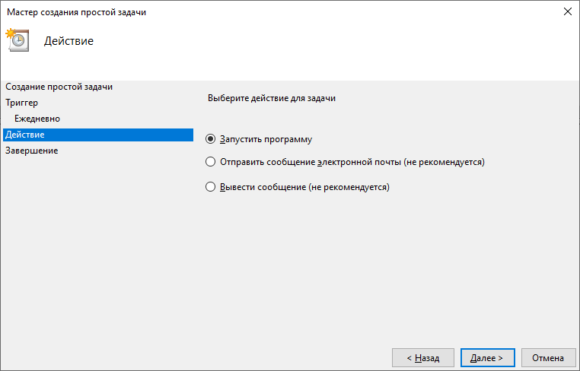
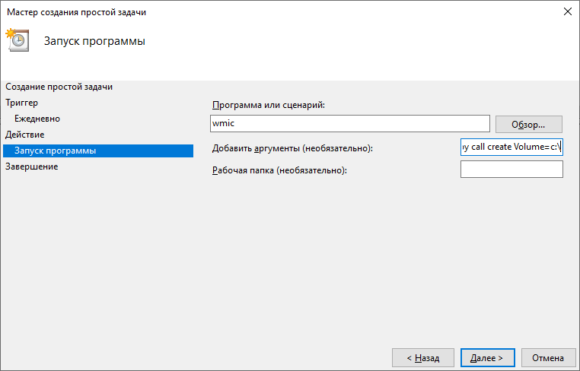
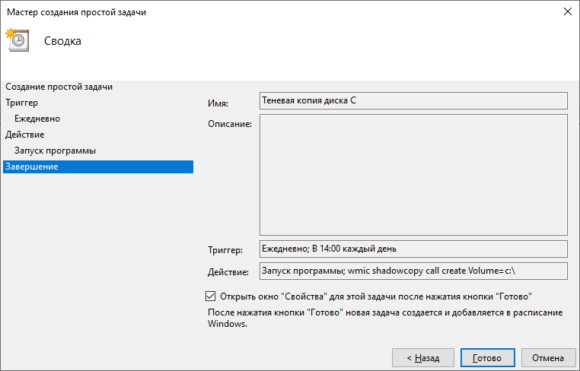
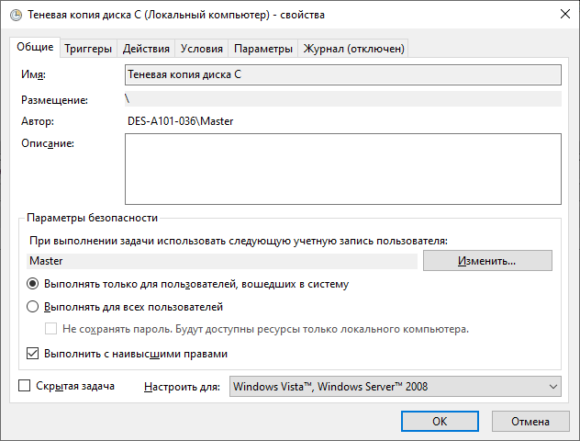
Спасибо, братан.
Пожалуйста!
спасибо
Спасибо за труды. Где создаётся и в каком размере, не подскажете?
Спасибо большое. То, что искал.
Пожалуйста!
Создается где и обычно в System Volume Information, но эта папка со спец правами, лучше туда не лазить, да и зачем? если файлы восстанавливаются по-другому (есть на скриншоте — Предыдущие версии). Размер — зависит от количества файлов и изменений на диске. Можно опытным путем установить — посмотреть размер свободного пространства до теневой копии и после. У меня выходило от 300 Мб до пары Гб на разных конфигурациях.
В любом случае на сотнях Гб и нескольких Тб это не много.
Спасибо, профессионально, без лишней лабуды!
Пожалуйста

Тема важная, поэтому старался
Спасибо. то что нужно. А то привык на серверах пользоваться.